
Bye Bye Lock Screen: come disattivare il blocco schermo su iPhone

Cerchi come disattivare il blocco schermo su iPhone? La sicurezza dei dati è fondamentale in questo mondo digitale. Di conseguenza, tutti i produttori di telefoni aggiungono una funzione di blocco dello schermo sui loro telefoni come meccanismo di sicurezza. Sebbene abilitare la funzione di blocco dello schermo sul tuo iPhone sia un ottimo modo per proteggere i tuoi dati, può rivelarsi un problema nel caso in cui lo dimentichi. Non puoi accedere al tuo iPhone se dimentichi il blocco schermo.
Questo significa che il tuo iPhone diventa completamente inutile? No, esistono diverse tecniche per sbloccare un iPhone bloccato. Puoi ripristinare le impostazioni di fabbrica del tuo iPhone per rimuovere il blocco dello schermo, ma perderai tutti i dati del tuo iPhone. Puoi anche utilizzare iCloud o iTunes per disattivare il blocco schermo, ma devi soddisfare alcune condizioni. Questo articolo discute come disattivare la schermata di blocco dell'iPhone. Continua a leggere per saperne di più.
Stanco di dover sbloccare lo schermo del tuo iPhone ogni volta che vuoi usarlo? Rimuovi facilmente il blocco dello schermo se hai la password dell'iPhone. Dopo aver conosciuto la password, puoi semplicemente disattivarla per sbarazzarti della schermata di blocco. I passaggi per rimuovere il blocco dello schermo dell'iPhone con una password sono semplici come mostrato di seguito:
Passaggio 1. Avvia l'applicazione "Impostazioni" del tuo iPhone e tocca "Touch ID e passcode".
Passaggio 2. Sblocca il blocco schermo del tuo iPhone. Naviga verso il basso sullo schermo e seleziona il pulsante "Disattiva passcode".
Passaggio 3. Apparirà un messaggio pop-up che ti chiederà di confermare l'azione di disattivazione del blocco schermo del tuo iPhone. Tocca il pulsante "Disattiva" per disabilitare il blocco dello schermo.
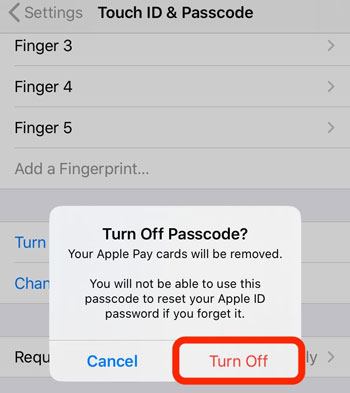
Passaggio 4. Ti verrà richiesto di inserire la password o il lucchetto dello schermo corrente. Immettere la password o il lucchetto corrente per passare al passaggio successivo.
Passaggio 5. Apparirà una nuova schermata. Tocca "Disattiva passcode" per disabilitare il blocco dello schermo dell'iPhone.
Per saperne di più:
3 semplici modi per rimuovere lo schermo a scorrimento per sbloccare il telefono Samsung
Come risolvere da solo lo schermo grigio della morte dell'iPhone? (8 Soluzioni)
C'è un modo per rimuovere il blocco dello schermo di un iPhone se dimentichi la password? Sì, esistono diverse tecniche per disabilitare il blocco dello schermo di un iPhone. Tuttavia, alcuni metodi sono più affidabili e facili di altri. Di seguito sono riportati i metodi per sbloccare lo schermo di un iPhone senza password:
Il modo più veloce per rimuovere i blocchi dello schermo su qualsiasi dispositivo iOS è con l'aiuto di iOS Sblocca. Lo strumento è realizzato principalmente per bypassare eventuali blocchi dello schermo su iPhone. È lo strumento migliore finora per risolvere tutti i problemi di blocco iOS. Non importa il tipo di blocco dello schermo utilizzato su un iPhone, bypassa i blocchi senza troppi sforzi.
Punti salienti:
Ecco i passaggi su come disattivare la schermata di blocco su iPhone:
01Installa lo strumento sul tuo PC. Collega l'iPhone e scegli l'opzione "Sblocca iOS schermo".

02Quindi, inserisci il dispositivo in modalità DFU seguendo le istruzioni sullo schermo.
03Selezionare il modello e la versione del dispositivo. Assicurati che le informazioni siano corrette.

04Premi "Sblocca ora" dopo aver scaricato il firmware. Attendi che il processo continui per sbloccare il dispositivo. Il telefono si sbloccherà dopo pochi minuti.
Questo processo elimina i dati dal dispositivo. Quindi, assicurati di eseguire prima il backup dei dati .

Potrebbe piacere:
Come personalizzare la schermata di blocco su iPhone/iPad con iOS 16/15/14
Come risolvere l'iPhone bloccato sul problema della modalità SOS di emergenza?
iTunes è una potente applicazione Apple che viene utilizzata principalmente per il backup dei dati di iDevices, l'organizzazione di file e la riproduzione di musica. Tuttavia, puoi anche utilizzare iTunes per disabilitare i blocchi dello schermo dell'iPhone dimenticati. I passaggi seguenti ti aiuteranno a disabilitare il blocco dello schermo del tuo iPhone utilizzando l'applicazione iTunes:
Passaggio 1. Avvia l'applicazione iTunes sul tuo PC.
Passaggio 2. Metti il tuo iPhone in modalità di ripristino. Di seguito è riportata una guida per impostare diversi modelli di iPhone in modalità di ripristino:
i. Per iPhone 8/X/8 Plus: premi il pulsante "Volume su" e rilascialo frettolosamente. Fai lo stesso con il pulsante "Volume giù" e premi il pulsante "Standby/Riattiva" finché non viene visualizzata la schermata "Connetti a iTunes".
ii. Per iPhone 7 e 7 Plus: tieni premuti contemporaneamente i pulsanti "Riattiva/Sospensione" e "Volume giù" finché non viene visualizzata la schermata "Connetti a iTunes".
iii. Per iPhone 6s e precedenti: premere contemporaneamente i tasti "Home" e "Wake/Sleep" finché non viene visualizzata la schermata "Connetti a iTunes".
Passaggio 3. Collega il tuo iPhone al computer utilizzando un cavo per l'illuminazione. iTunes visualizzerà un messaggio "Si è verificato un problema con l'iPhone 'iPhone' che richiede l'aggiornamento o il ripristino". Tocca il pulsante "Ripristina" e vai al passaggio successivo.

Passaggio 4. L'app iTunes ti chiederà di verificare che desideri cancellare dati e impostazioni. Tocca il pulsante "Ripristina e aggiorna" per completare la procedura.
Vedere anche:
Come hackerare il tempo di utilizzo su iPhone 14/13/12/11/XS/XR/X?
L'iPad non scorre per sbloccarsi? Ecco le soluzioni pratiche
Un'altra tecnica per aggirare il blocco dello schermo dell'iPhone è utilizzare iCloud. Tuttavia, devi aver abilitato la funzione "Trova il mio iPhone" sull'iPhone prima di utilizzare iCloud. Se hai abilitato la funzione "Trova il mio iPhone", puoi seguire i semplici passaggi seguenti per disattivare il lucchetto dimenticato utilizzando iCloud:
Passaggio 1. Poiché il tuo iPhone è già bloccato, devi utilizzare un dispositivo iOS diverso per sbloccarlo. Pertanto, inizia il processo identificando un dispositivo iOS da utilizzare.
Passaggio 2. Utilizzando il dispositivo che hai identificato, accedi al sito web di iCloud . Usa le tue credenziali di accesso iCloud per accedere al tuo account e tocca il pulsante "Trova il mio iPhone".
Passaggio 3. Premi il pulsante "Tutti i dispositivi" e scegli il tuo iPhone dall'elenco dei dispositivi disponibili.
Passaggio 4. Tocca l'opzione "Cancella iPhone" e tutte le impostazioni e i dati del tuo iPhone verranno rimossi dall'iPhone. L'eliminazione dei dati delle impostazioni del tuo iPhone rimuove anche il blocco dello schermo dell'iPhone. Ora puoi riottenere l'accesso al tuo iPhone e configurarlo.

Ulteriori letture:
Come disattivare Trova il mio iPhone/iPad con/senza password?
5 modi per risolvere facilmente il problema dell'iPhone bloccato sulla schermata di blocco
Abbiamo evidenziato i modi migliori e più efficienti per rimuovere la schermata di blocco su iPhone. Che tu ricordi la password o meno, sarai in grado di disabilitare facilmente il blocco dello schermo dell'iPhone. Usa iOS Sblocca per rimuovere comodamente il blocco della schermata di blocco dal tuo iPhone.
Articoli Correlati:
Come sbloccare iPhone XR senza passcode? (iOS 16 supportati)
Come risolvere lo scorrimento per sbloccare/spegnere che non funziona su iPhone
Come riparare rapidamente l'iPhone bloccato in modalità zoom? (Risolto)
Come accedere a un telefono Android bloccato tramite USB? [Risolto]
Come bypassare la schermata di blocco LG senza ripristinare? [Risolto]
Come sbloccare l'ID Apple senza numero di telefono o password in 5 modi comprovati?